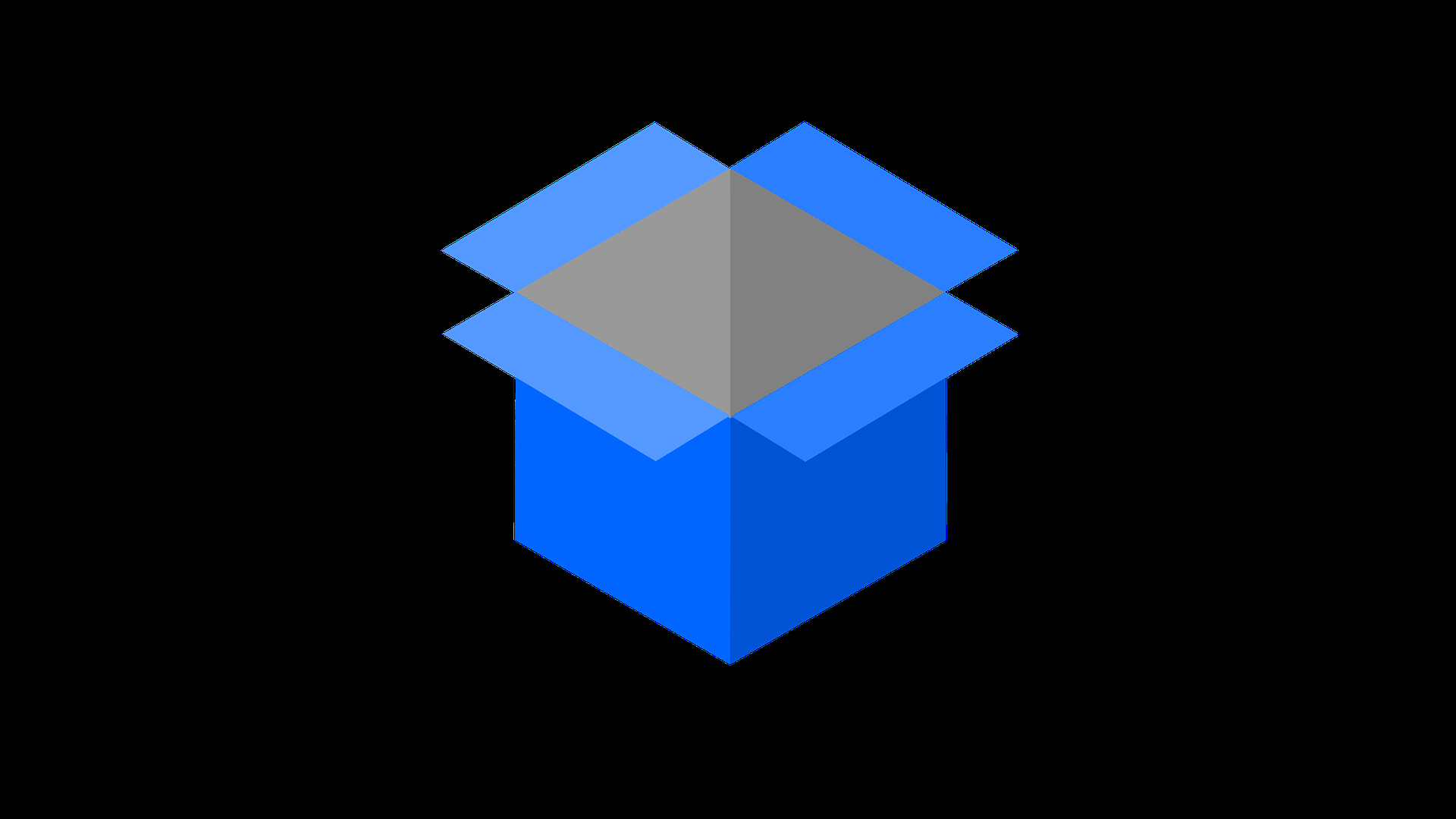Pokazujemy trzy sposoby na połączenie Maca z Androidem. Pozwala to na wymianę muzyki i zdjęć między smartfonem z systemem Android a komputerem MacBook lub iMac.
Złącze USB: Połącz Android i Mac za pomocą kabla
.
W przeciwieństwie do Windowsa, do komunikacji między Androidem a Maciem potrzebna jest aplikacja na komputerze.
Urządzenia z systemem Android są często dostarczane z kablem USB, który możesz teraz podłączyć do komputera Mac.
- Najpierw zainstaluj oprogramowanie, którego potrzebujesz. Darmowy Android File Transfer można znaleźć w naszym dziale pobierania. Twój smartfon musi mieć zainstalowany system operacyjny co najmniej Android 3.0.
- Urządzenia z systemem Android często są dostarczane z kablem USB, który teraz możesz podłączyć do swojego Maca.
- Aby to zrobić, podłącz dwa złącza kabla USB do gniazd w swoim smartfonie lub komputerze Apple. Na urządzeniu z Androidem zobaczysz teraz mały symbol USB w pasku menu.
Podczas wymiany danych między Androidem a Maciem za pomocą programu, możesz ładować swój smartfon. Upewnij się, że komputer Mac ma wystarczające zasilanie.

Bezprzewodowe połączenie Bluetooth między komputerem Mac a systemem Android
Jeśli nie chcesz korzystać z dodatkowego oprogramowania lub Twój smartfon nie jest jeszcze wyposażony w system Android 3.0, oba urządzenia mogą się połączyć za pomocą interfejsu Bluetooth.
Jak połączyć komputer Mac z innymi urządzeniami przez Bluetooth, wyjaśniamy w innym artykule.
Podczas wykonywania tego połączenia należy pamiętać, że Bluetooth wymaga wystarczającej pojemności baterii dla systemów Mac i Android.
Po wysłaniu wszystkich danych przeczytaj kolejną praktyczną wskazówkę, jak dezaktywować Bluetooth na Macu.

Połączenie Androida z komputerem Mac przez chmurę
Jeśli chcesz udostępniać dane między Androidem a komputerem Mac bez konieczności przebywania fizycznie w pobliżu, możesz synchronizować pliki za pośrednictwem chmur, takich jak Dropbox.
Aby to zrobić, zainstaluj aplikację Dropbox na urządzeniu z systemem Android i na komputerze Mac. Następnie można przenosić i wymieniać dane za pomocą interfejsu chmury.
Własny magazyn online Maca iCloud jest dostępny tylko na smartfonach z systemem Android za pośrednictwem interfejsu przeglądarki, z wyjątkiem korzystania z poczty elektronicznej.